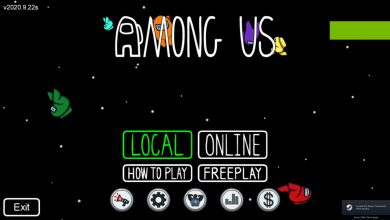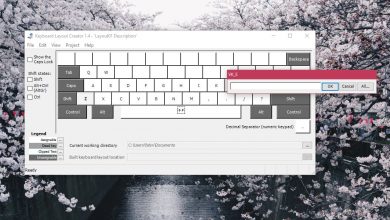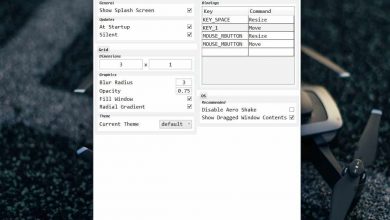Comment marquer votre musique sur Linux avec GabTag
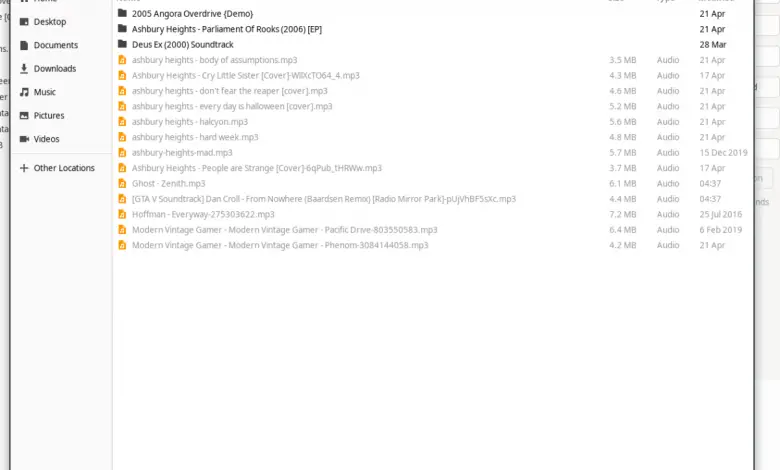
Vous recherchez un moyen simple et facile de marquer des fichiers musicaux sur votre PC Linux? Jetez un œil à GabTag! C’est un programme rafraîchissant et facile à utiliser qui facilite le marquage et le marquage des fichiers musicaux sous Linux.
Dans ce guide, nous allons vous montrer comment installer GabTag. Nous verrons également comment marquer vos chansons préférées avec l’application GabTag!
Installation de GabTag sous Linux
L’application GabTag est disponible pour Linux de plusieurs manières. Avant de pouvoir vous expliquer comment utiliser le programme pour baliser et cataloguer vos fichiers musicaux, nous devons vous montrer comment installer l’application sur votre PC Linux.
GabTag est avant tout une application Flatpak. Le développeur n’a pas pris la peine de conditionner le programme pour Ubuntu, Debian, Arch Linux ou d’autres systèmes d’exploitation Linux, et pour une bonne raison. Il faut beaucoup de temps et d’efforts pour que les applications fonctionnent sur tous les systèmes d’exploitation Linux traditionnels. Au lieu de cela, il est publié en tant que Flatpak, et quiconque peut installer le runtime Flatpak pourra utiliser l’application. Son code source est également disponible pour ceux qui aiment compiler et installer eux-mêmes des logiciels.
Pour démarrer l’installation de GabTag sur votre PC Linux, ouvrez une fenêtre de terminal en appuyant sur Ctrl + Alt + T ou Ctrl + Maj + T sur votre clavier. À partir de là, suivez les instructions d’installation de la ligne de commande ci-dessous qui correspondent à votre méthode d’installation préférée.
Flatpak via Flathub
Pour installer l’application GabTag sur votre PC à partir du magasin d’applications Flathub, vous devez installer le runtime Flatpak sur votre ordinateur. Pour installer le runtime Flatpak, ouvrez une fenêtre de terminal, recherchez l’application «flatpak» et installez-la comme vous le feriez normalement pour installer des programmes sur votre PC Linux. Vous pouvez également suivre notre tutoriel détaillé sur la configuration du runtime Flatpak sous Linux .
Une fois que vous avez configuré le runtime Flatpak sur votre ordinateur, il est temps de configurer l’App Store Flathub. Pour ce faire, utilisez la commande flatpak remote-add ci – dessous.
flatpak-add distant --if-not-existe flathub https://flathub.org/repo/flathub.flatpakrepo
Avec l’App Store Flathub configuré avec Flatpak sur votre ordinateur, vous pouvez commencer l’installation de GabTag. À l’aide de la commande d’installation flatpak ci-dessous, configurez la dernière version de GabTag. Sinon, rendez-vous sur la page GabTag sur Flathub et cliquez sur le bouton «Installer». Lorsque vous cliquez sur «Installer», KDE Discover ou Gnome Software essaiera d’installer l’application.
flatpak installer flathub com.github.lachhebo.Gabtag
Code source
Si vous n’êtes pas fan de Flathub et que vous préférez créer l’application vous-même, vous pouvez obtenir le dernier code source de GabTag sur la page GitHub du développeur . Cependant, veuillez comprendre que bien qu’il s’agisse du code source, il n’est pas compilé dans un binaire Linux installable traditionnel. Au lieu de cela, il se compile en Flatpak.
Vous ne devriez essayer d’installer GabTag via le code source que si la version Flathub ne fonctionne pas. Pour plus d’informations, cliquez ici .
Taguez votre musique avec Gabtag
Pour marquer votre musique avec GabTag, commencez par ouvrir l’application. Pour ouvrir l’application, trouvez «GabTag» dans le menu de l’application et cliquez dessus. Vous pouvez également ouvrir un terminal et utiliser la commande flatpak run ci-dessous pour le démarrer. Ensuite, une fois GabTag ouvert, suivez les instructions étape par étape ci-dessous pour marquer vos fichiers musicaux.
flatpak exécuter com.github.lachhebo.Gabtag
Étape 1: Trouvez le bouton «Ouvrir» dans la partie supérieure gauche de l’application et cliquez dessus avec votre souris. Lorsque vous cliquez sur «Ouvrir», un explorateur de fichiers apparaît. À l’aide de cet outil de recherche de fichiers, recherchez le dossier où se trouvent les fichiers musicaux sur votre PC que vous souhaitez étiqueter.
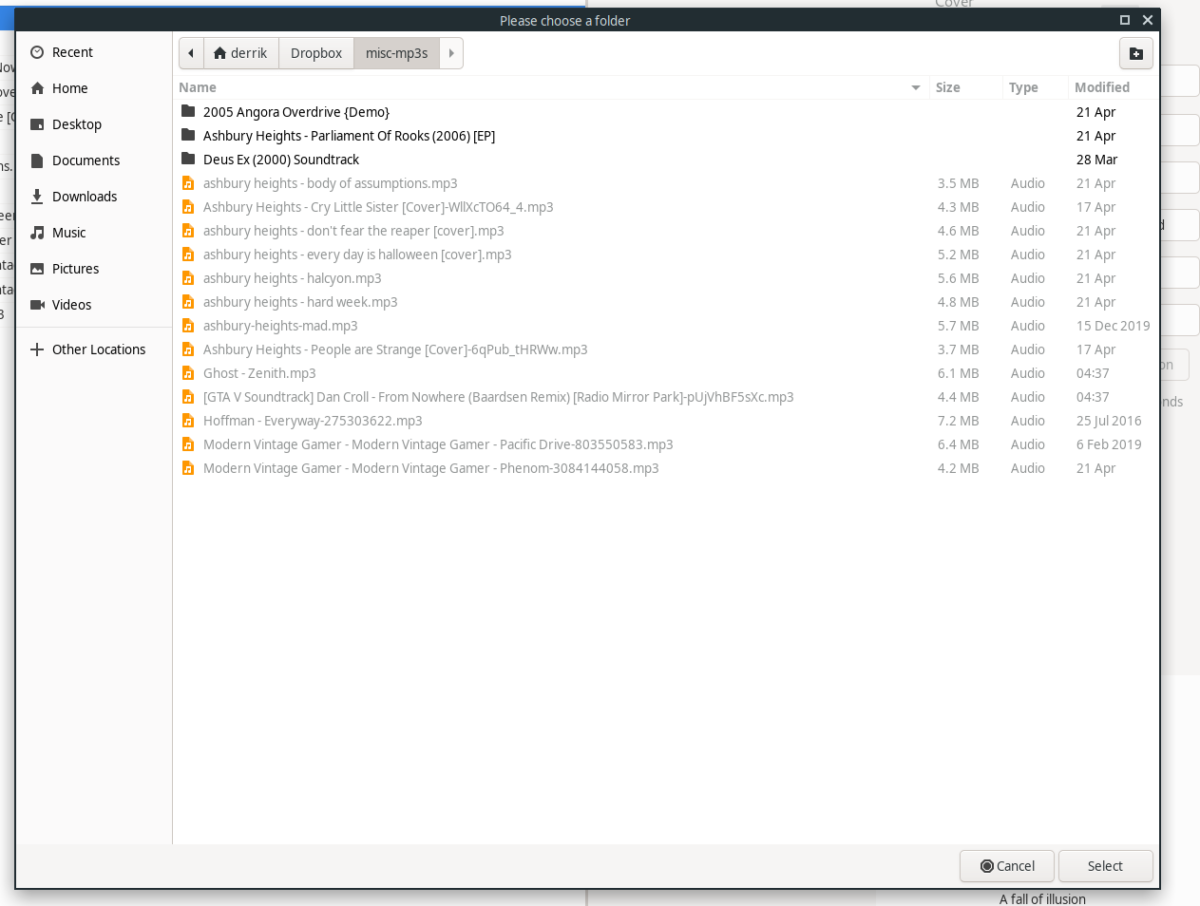
Cliquez sur «Sélectionner» dans le navigateur de fichiers pour l’ouvrir.
Étape 2: Dans la barre latérale gauche, sélectionnez la chanson que vous souhaitez étiqueter à l’aide de l’application GabTag. Lors de la sélection de la chanson, GabTag vérifiera automatiquement sur Internet les informations d’étiquette pertinentes et même les paroles.
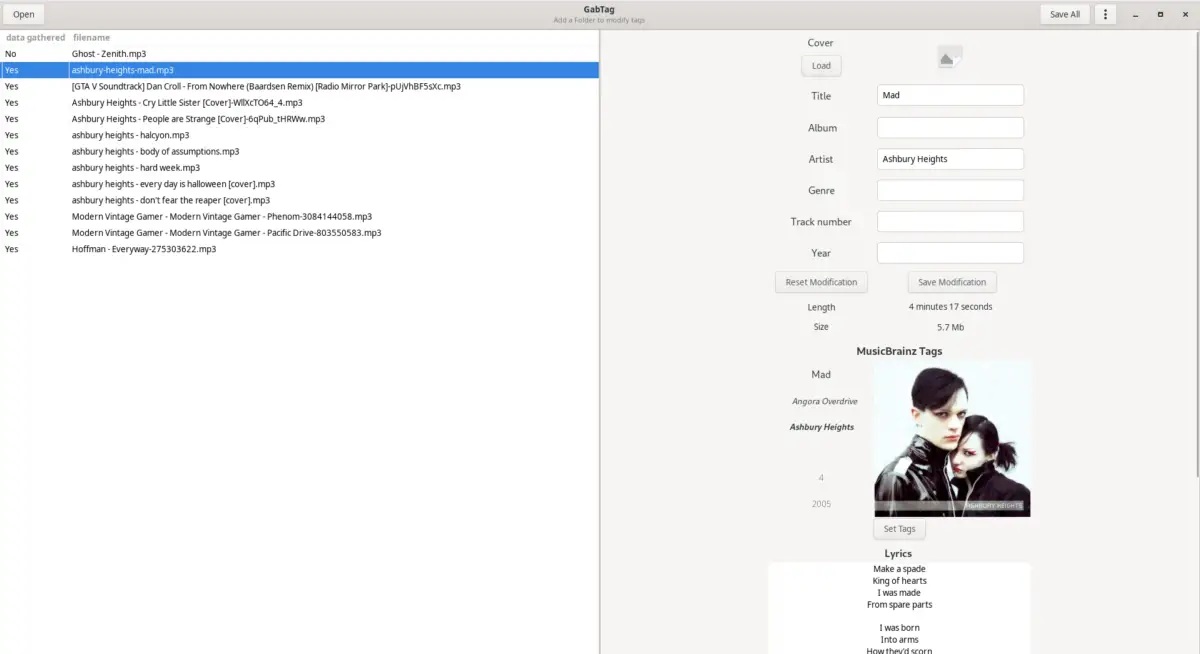
Cliquez sur le bouton «Définir les balises» avec votre souris, situé sous la section «MusicBrainz Tags» de GabTag. En cliquant sur le bouton «Définir les balises», vous affectez toutes les informations que GabTag a suivies à la chanson.
Étape 3: Accédez à la section d’informations sur la chanson et modifiez tout ce que l’application GabTag n’a pas ajouté. Par exemple, vous devrez peut-être télécharger manuellement une couverture d’album et la sélectionner avec «Télécharger» sous la section de couverture si GabTag n’ajoute pas de couverture.
Étape 4: Faites défiler vers le bas sous les paroles (si GabTag a ajouté des paroles) et cliquez sur le bouton «Définir les paroles» pour définir les paroles de votre chanson. Si GabTag n’a pas ajouté de paroles, vous devrez peut-être le faire manuellement.
Étape 5: Trouvez le bouton «Enregistrer tout» dans la section supérieure droite de l’application. Cliquez ensuite dessus avec la souris. En sélectionnant le bouton «Enregistrer tout», toutes vos modifications seront enregistrées. Donc, si vous avez utilisé GabTag pour éditer 15 chansons, il enregistrera les modifications sur toutes ces chansons.
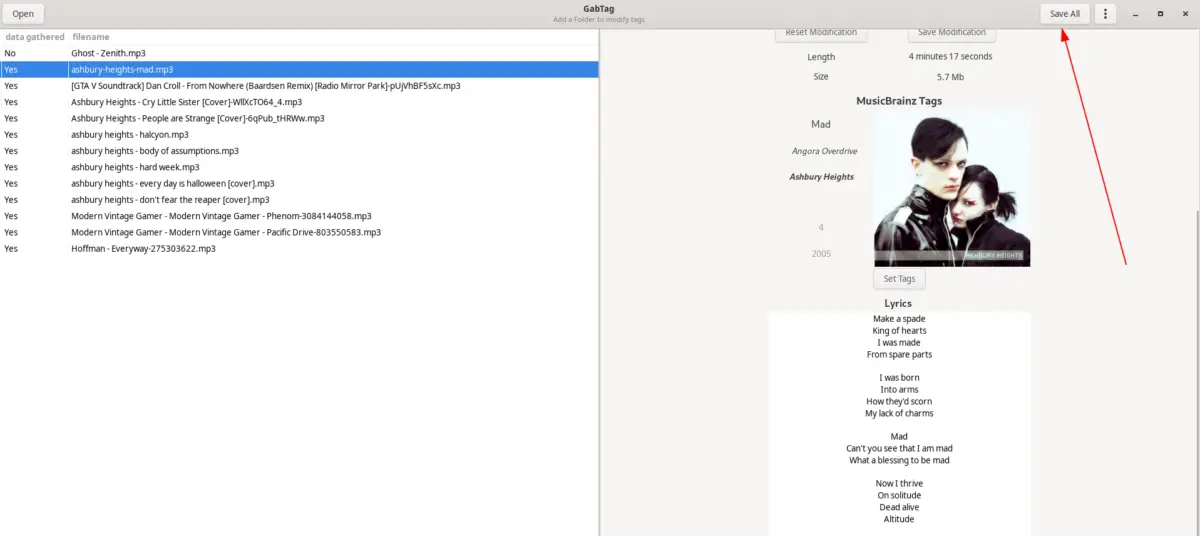
Sinon, cliquez sur une chanson individuelle et cliquez sur «Enregistrer la modification» pour enregistrer l’édition de balise pour une seule chanson.
Si GabTag n’est pas le bon outil pour marquer votre musique, essayez MusicBrainz Picard.